Al crear un nuevo anuncio de varios alojamientos, debe decidir si las reservas se asignan a una subunidad de forma manual o automática. Este artículo explica cómo asignar reservas manualmente, ver las reservas sin asignar y cancelar la asignación de una reserva a una subunidad. Puede cambiar estos ajustes en cualquier momento.
Booking.com
Debe asignar manualmente una subunidad a una reserva de multiunidad recibida de Booking.com, ya que Booking.com no admite actualmente la asignación automática de reservas de multiunidad.
Nota:
Los cambios realizados en una reserva en el canal de reserva (como actualizar los servicios, añadir huéspedes o incluir notas) hacen que la reserva quede desasignada en Guesty, incluso si previamente estaba asignada a una subunidad. Después de cualquier cambio, deberá reasignar la reserva manualmente.
Ver reservas no asignadas
Puede ver y gestionar todos sus anuncios y reservas de multiunidad en un solo lugar con el Calendario múltiple de Guesty. Si alguna reserva próxima aún no está asignada a subunidades, el número de reservas sin asignar aparecerá en rojo junto al nombre del anuncio en la barra lateral izquierda del Calendario múltiple.

Aprenda a configurar con cuánto tiempo antes del check-in se mostrará esta indicación en el Calendario múltiple.
Además, puede ver todas las reservas futuras no asignadas creando un informe de reservas.
Asignar manualmente una reserva no asignada a una subunidad
Puede asignar una reserva a una subunidad que no esté publicada. Sin embargo, no es posible asignar una reserva a una subunidad que no esté activamente anunciada en Guesty.
Siga los pasos a continuación para asignar manualmente una reserva a una subunidad.
A través de la multiunidad
Paso a paso
- Inicie sesión en su cuenta de Guesty.
- En la barra de navegación superior, haga clic en
 .
.
- A la izquierda, seleccione el anuncio de varios alojamientos correspondiente.
- En la barra lateral derecha, haga clic en Ir a no asignados.

- Seleccione una subunidad del menú desplegable.
Nota:
El menú desplegable solo muestra las subunidades de la multiunidad seleccionada, no las subunidades de todo el complejo. Cada multiunidad de un complejo opera de forma independiente con sus propias reglas y tarifas, que no se pueden compartir entre las subunidades.
- Haga clic en Asignar reserva.
A través del widget Asignar reservas
En la parte superior derecha del Calendario múltiple, haga clic en  . En la barra lateral derecha, haga clic en las fechas de reserva que se muestran en verde. Seleccione una subunidad y haga clic en "Asignar reserva".
. En la barra lateral derecha, haga clic en las fechas de reserva que se muestran en verde. Seleccione una subunidad y haga clic en "Asignar reserva".
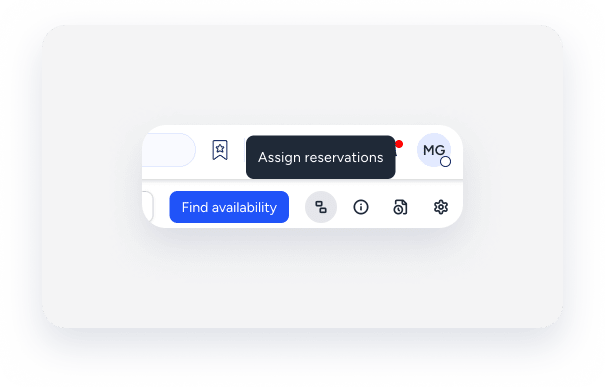
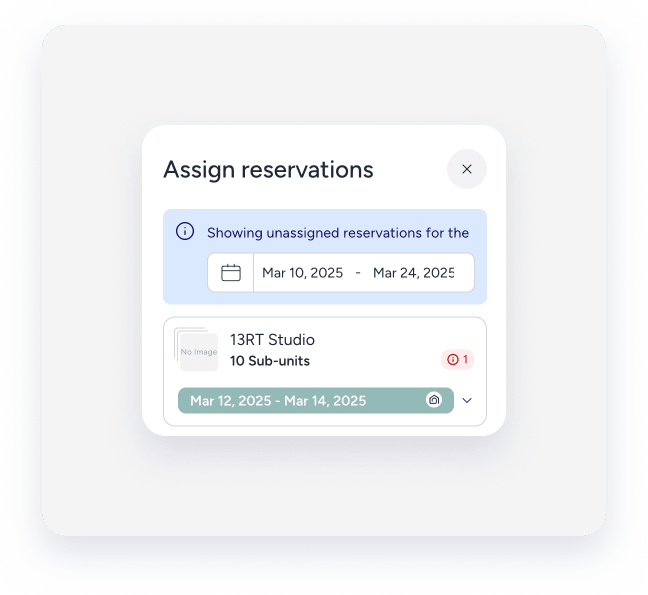
Más información sobre cómo trasladar una reserva a otro anuncio.
Desasignar una reserva de una subunidad
Desasignar una reserva de una subunidad puede ser útil, por ejemplo, al reubicar varias reservas.
Siga los pasos a continuación para cancelar la asignación manual de una reserva de una subunidad.
Paso a paso
- Inicie sesión en su cuenta de Guesty.
- En la barra de navegación superior, haga clic en el selector de modo y seleccione el modo de operaciones.
- Haga clic en Reservas.
- Haga clic en la reserva correspondiente.
- Haga clic en
 junto a "Resumen". Luego, haga clic en "Editar reserva".
junto a "Resumen". Luego, haga clic en "Editar reserva".
- En "Unidad asignada", haga clic en la x junto a la subunidad asignada actualmente.
- Haga clic en Cambiar.
Ahora puede reasignar la reserva a un anuncio diferente, según sea necesario.